本ページはプロモーションが含まれています。
目次
インスタDMとは何か。基本機能とできること
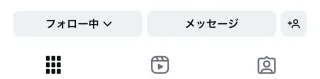
インスタのDM(ダイレクトメッセージ)は、Instagram内でユーザー同士が直接やり取りできるチャット機能です。公開される投稿やコメントとは異なり、1対1またはグループでの非公開コミュニケーションが可能なため、LINEやMessengerに近い使い方ができます。友人や家族とのプライベートな会話だけでなく、仕事や趣味の仲間との連絡にも利用されています。
基本的な機能
DMではテキストを送るだけでなく、幅広い種類のメッセージをやり取りできます。
- 写真や動画の送信
- ボイスメッセージの録音・送信
- GIFやスタンプの利用
- アバターを使ったメッセージ表現
- グループチャットの作成(最大250人まで)
また、メッセージが読まれたかどうかを確認できる「既読表示」や、通知設定のカスタマイズも可能です。
できることの具体例
インスタDMを活用すると、日常の会話以外にも便利な使い方が広がります。
- フィード投稿やストーリーを友達にシェアしながらコメントを添える
- イベントや待ち合わせの詳細をグループチャットで共有する
- プライベートなやり取りをLINEやメールの代わりに行う
- 相手に気軽にリアクションやスタンプを送って交流を深める
さらに「消えるメッセージモード」を利用すれば、閲覧後に内容が自動で削除される仕組みもあり、残したくない会話にも対応できます。

インスタのDMは、単なるメッセージ機能ではなく、写真や動画を交えた多彩なやり取りができる便利なツールなんです。特に公開投稿と違ってプライベートな空間で会話できるのがポイントですよ
ホーム画面からDMを送る手順
インスタグラムのホーム画面からDM(ダイレクトメッセージ)を送る方法は、最も基本的で使いやすい手順です。アプリを開いた直後の画面から操作できるため、初心者の方でもスムーズに利用できます。
吹き出しマークからDM画面を開く
ホーム画面の右上にある吹き出しのようなマークをタップすると、DMの一覧画面が開きます。ここにはこれまでやり取りをした相手とのチャットが表示され、新しいメッセージもここで確認できます。
新規メッセージを作成する
画面右上にある鉛筆と紙のようなアイコンをタップすると、新規メッセージ作成画面に進みます。宛先を入力して新しいチャットを始めたいときに使用します。
宛先を指定する
画面上部の検索欄に相手のユーザーネームや名前を入力します。検索結果から正しいアカウントを選択すると、メッセージを送る準備が整います。複数人を選べば、そのままグループチャットを作成することも可能です。
メッセージを入力して送信する
宛先を決定するとチャット画面に切り替わります。下部の入力欄にメッセージを入力し、紙飛行機アイコンをタップすれば送信完了です。ここからは写真や動画、スタンプなども同じように送れます。
利用時のポイント
- フォロー外のユーザーにもDMは送れますが、相手の設定によっては「リクエスト」として届き、承認されるまで表示されない場合があります。
- 複数人を同時に選ぶとグループチャットが作れるので、友人同士やプロジェクトチームでの利用に便利です。

ホーム画面からの操作は最もわかりやすくて、DMの基本になります。最初に覚えるのはこの方法で十分ですよ。慣れてきたらプロフィール画面や投稿から送る方法も活用すると、さらに効率的に使えるようになります
プロフィール画面からDMを送る方法
インスタグラムでDMを送りたいとき、相手のプロフィール画面から直接アクセスして送信する方法があります。このやり方は特定の相手に素早くメッセージを送りたいときに便利です。
基本の手順
- 相手のプロフィールページを開きます。検索やフォロー一覧からアクセス可能です。
- プロフィール画面中央付近に表示される「メッセージ」ボタンをタップします。
- すぐに個別チャット画面へ切り替わり、テキストを入力すればそのまま送信できます。
この方法はユーザーを探してから送る場合にシンプルで、特にフォローしている相手や投稿からプロフィールに移動したときに役立ちます。
フォロー外の相手に送る場合
フォローしていないユーザーでも、プロフィール画面から「メッセージ」ボタンをタップすればDMを送ることができます。ただし、以下の点に注意してください。
- 非公開アカウントの場合はリクエスト扱いになり、相手が承認するまでメッセージは届きません。
- 設定によっては、フォロー外からのDM自体を受け取れないようにしているユーザーもいます。
活用のポイント
プロフィール画面からのDM送信は、投稿やストーリーを介さずに相手へ直接アプローチできる方法です。やり取りを始めたいときや、相手のプロフィールを確認した流れでメッセージを送りたいときにスムーズです。

プロフィールからDMを送る方法は、シンプルで確実に相手とつながれる手段です。特にフォロー外のユーザーに送る場合はリクエストになることも多いので、その点を覚えておくと安心ですよ
投稿やストーリーからDMを送る方法
Instagramでは、通常のチャット画面からだけでなく、気になる投稿やストーリーを見ながらそのままDMを送ることができます。特に「これをシェアしたい」と思った瞬間に相手へ直接送れるため、コミュニケーションの幅が広がります。
フィード投稿から送る
フィード上の写真や動画には、いいねやコメントのアイコンの横に「紙飛行機マーク」があります。これをタップすると、共有先を選ぶ画面が表示されます。送りたい相手を選択し、必要に応じてメッセージを入力して送信すれば、その投稿をDMでシェアできます。グループチャットを選べば複数人と同時に共有することも可能です。
ストーリーから送る
ストーリーを見ているとき、画面右下にある「送信」アイコンをタップすることで、ストーリーをDMでシェアできます。メッセージを添えて送ることができるので、「この写真いいね」や「ここ行ってみたい」など、リアルタイムの感想をそのまま伝えられるのがメリットです。
リールや動画から送る
リールも投稿やストーリーと同じく紙飛行機マークからシェア可能です。動画の感想やコメントを添えながら相手に送ると、単なるリンク共有以上の会話につながります。
注意点
相手が非公開アカウントの場合、自分がそのユーザーをフォローしていなければ投稿をシェアできないことがあります。また、ストーリーは24時間で消えるため、送った後に相手が見るタイミングによっては閲覧できなくなる点にも注意が必要です。

投稿やストーリーからDMを送る方法は、気になった瞬間をそのまま共有できる便利な仕組みです。紙飛行機マークをタップして相手を選ぶだけとシンプルなので、まずは気軽に試してみてくださいね
写真・動画・スタンプを送る便利機能
インスタのDMはテキストだけでなく、写真や動画、スタンプなどを活用することで、より楽しく直感的なコミュニケーションができます。ここでは主要な機能の使い方を詳しく紹介します。
写真・動画を送信する
DMの入力欄の横には「写真」アイコンがあります。ここから端末内のギャラリーを開き、送りたい写真や動画を選んで送信できます。撮影したばかりの写真をその場で送ることも可能です。さらに「消える写真・動画」として送ると、相手が1回または2回閲覧した時点で自動的に削除されるため、残したくない内容を送るときに便利です。
- 写真アイコンから選択して送信
- カメラアイコンでその場で撮影して送信
- 「1回表示」「リプレイ許可」「チャットに保存」の3つの表示モードを選べる
GIF・スタンプを送信する
メッセージ入力欄のスタンプアイコンをタップすると、GIFやスタンプを選んで送信できます。検索機能を使えば、感情やシーンに合わせたものをすぐに見つけられます。オリジナルのアバターを作って送ることもでき、表現の幅が広がります。
- スタンプアイコンからGIFやスタンプを選択
- 検索欄でキーワードを入力して探す
- 自分のアバターを使ってユニークな反応を送信
ボイスメッセージも活用できる
文字を入力する代わりに、マイクアイコンを長押しすると音声を録音して送れます。短い説明や気持ちを声で伝えたいときに役立ちます。

写真や動画に加えてGIFやスタンプを使うと、文字だけより気持ちが伝わりやすくなりますよ。ちょっとした一言をスタンプに置き換えるだけでも、やり取りがぐっと楽しくなります
インスタDMの既読をつけないで見る方法
インスタグラムのDMは、通常メッセージを開くと自動的に「既読」が付き、相手に読んだことが通知されます。しかし「内容は確認したいけれど、相手に既読を知られたくない」という場面もあります。そのような場合に役立つ方法をいくつか紹介します。
通知プレビューを活用する
スマホの通知設定をオンにしておけば、新しいDMが届いた際にロック画面や通知バーに内容の一部が表示されます。通知上で確認すれば既読はつかないため、簡単にチェックできます。ただし、長文メッセージや複数件のメッセージは全文が確認できないことがあるので注意が必要です。
DM一覧画面のプレビューを利用する
DMのスレッド一覧では、最新のメッセージが短く表示されます。スレッドを開かなくても内容の一部を確認できるため、既読を付けずにチェック可能です。ただし、未読が複数件ある場合は「新着メッセージ◯件」とまとめられてしまい、本文が見られなくなることがあります。
機内モードで閲覧する
一時的に機内モードをオンにすると、インターネット接続が遮断され、DMを開いても既読がつきません。閲覧後は以下の手順が有効です。
- 機内モードをオンにする
- DMを開いて内容を確認する
- アプリを完全に終了またはアンインストールする
- 機内モードをオフに戻す
- 必要に応じてアプリを再インストールする
この流れを守れば、相手に既読が通知されるのを防げます。
アカウントの制限機能を利用する
インスタには「制限」機能があり、制限中は相手のDMを読んでも既読が表示されません。制限のかけ方は以下の通りです。
- 相手のプロフィール右上のメニューから「制限」を選択
- DM画面の「リクエスト」から制限した相手のメッセージを確認
確認後に制限を解除すれば、通常通りのやり取りに戻せます。相手には制限したことは伝わりません。

既読をつけない方法はいくつかありますが、どの方法にも制限や注意点があります。通知やプレビューで確認できるのは一部だけですし、機内モードでは少し手間がかかります。確実に既読を避けたいなら「アカウント制限」を使うのがもっとも安心です。自分の状況に合った方法を選んでみてくださいね
送信取り消し・削除・編集のやり方
インスタのDMは送信後でも一定の範囲で修正や削除が可能です。誤送信や入力ミスがあったときに役立つので、基本的な操作方法を押さえておきましょう。
送信後のメッセージを編集する
インスタDMでは、送信後15分以内であればメッセージの編集ができます。誤字脱字や内容の修正をしたいときに便利です。
- 修正したいメッセージを長押しする
- 表示されたメニューから「編集」をタップ
- 内容を修正して再度送信する
編集済みのメッセージには「編集済み」と表示されるため、相手にも修正が分かるようになっています。
送信を取り消す
送信してしまったメッセージを完全に削除したい場合は「送信を取り消す」を使います。これは時間制限なく行えるため、送信直後でなくても対応可能です。
- 取り消したいメッセージを長押しする
- 「送信を取り消す」をタップ
この操作をすると、自分と相手の画面の両方から該当メッセージが消えます。
スレッドごと削除する
特定のユーザーとのDM履歴をまとめて消したいときは、スレッドごと削除する方法があります。ただし、自分の画面上だけが削除され、相手の画面にはメッセージが残ります。
- DM一覧で削除したいスレッドを左にスワイプ
- 「削除」をタップし確認画面で再度「削除」を選択
この方法は履歴を整理したいときに有効ですが、相手の画面には残ることを理解しておく必要があります。

送ったDMを後から修正できるのは15分以内までで、それを過ぎると編集はできません。完全に消したい場合は「送信を取り消す」を選びましょう。スレッド削除は自分の画面だけに影響するので、相手側には履歴が残る点に注意してください。使い分けを覚えておくと安心ですよ
トラブル時の原因と対処方法
インスタのDMは便利な機能ですが、送信や受信がうまくいかない、通知が来ないなどのトラブルが発生することがあります。代表的な原因とその対処方法を整理しました。
DMが送れない場合の原因と対処
DMが送信できないときには、以下の可能性があります。
- 相手にブロックされている
相手が自分をブロックしている場合はメッセージを送れません。対処方法はありません。 - 相手が受信制限を設定している
フォロー外からのDMを拒否していると、メッセージは届きません。どうしても必要な場合はフォローをリクエストして承認を得る必要があります。 - アプリや通信環境の不具合
アプリが一時的に不安定だったり、ネットワークが不安定な場合に送信が失敗することがあります。アプリを再起動、最新版へのアップデート、通信環境の確認を行ってください。
通知が来ない場合の原因と対処
DMが届いているのに通知が表示されないケースもあります。
- アプリ内の通知設定がオフになっている
プロフィール → 設定とプライバシー → お知らせ → メッセージと通話 から通知が有効になっているか確認しましょう。 - 端末の通知設定が無効になっている
スマホのシステム設定でInstagramの通知を許可していないと、通知が届きません。OS側の通知設定も確認が必要です。 - 一部ユーザーをミュートにしている
特定のスレッドをミュート設定していると、そのユーザーからの通知は表示されません。必要に応じてミュート解除をしてください。
メッセージが受信できない場合の原因と対処
相手から送られているはずのDMが届かない場合もあります。
- メッセージリクエストに分類されている
フォロー外からのDMは「メッセージリクエスト」に振り分けられることがあります。見逃さないよう定期的にチェックしてください。 - アカウント制限や非公開設定
相手がアカウントを非公開にしている、または一時的に利用制限されている場合は、受信ができないことがあります。 - インスタ側の一時的な障害
サーバー側の不具合でDMが遅延・不達になることもあります。この場合は時間を置いて再度試すしかありません。

トラブルが起きると焦ってしまいますが、多くは設定や通信環境の見直しで解決できます。相手の設定やブロックなど自分では解決できないケースもあるので、原因を切り分けて冷静に対応していきましょう




